ما هو نوع برنامج مكافحة الفيروسات أفاست؟ أفاست! تجربة مجانية: المراجعة والوصف والتنزيل
واحدة من أكثر تفاصيل مهمةوحدة نظام الكمبيوتر هي القرص الصلب. يقوم بتخزين البيانات الضرورية، بعض معلومات المستخدم. يعد القرص الصلب أمرًا حساسًا ويتطلب رعاية مناسبة. خلاف ذلك، هناك خطر كبير لفقدان كل ما تم تجميعه وتنزيله.
أحد الخيارات لحفظ المعلومات من القرص الصلب هو النسخ الاحتياطية خدمات سحابيةو/أو إلى وسائل الإعلام الخارجية. يتميز الإجراء الأول بمدته ويمتص الكثير من الحركة، أما الإجراء الثاني فيتم بالنسخ المستمر. للحد من مثل هذه المشاكل على وسائط التخزين الرئيسية، تحتاج إلى الحصول على اثنين من الأدوات المساعدة الذكية لتشخيص محركات الأقراص الثابتة العادية والمدمجة (HDD، HDD+SSD)، بالإضافة إلى محركات أقراص SSD الخارجية. سيتم مناقشة الأخيرين اليوم.
تساعد بعض التطبيقات في الكشف الفوري عن مناطق المشكلات في مناطق نظام محرك الأقراص وتحذير المستخدم مسبقًا بشأن الحاجة إلى إجراء استرداد فني، بينما يحل البعض الآخر هذه المشكلة بشكل شامل، أي أنهم يبحثون عن المزيد ويجدون ويصححون ويمنعون الانتكاسات.
لذلك، نقدم انتباهكم إلى قائمة البرامج لفحص قرص SSD بحثا عن الأخطاء. تحظى جميع التطبيقات باحترام المستخدمين المحترفين والهواة على حد سواء وقد ساعدتهم أكثر من مرة في حل مشكلات محركات الأقراص الثابتة عالية السرعة.
علامة القرص الكريستالية
هذا البرنامج ل التحقق من الصعبالأقراص (SSD، HDD) و وسائل الإعلام الخارجيةمعلومة. بدأت الأداة تاريخها منذ أكثر من 10 سنوات، لذا فإن المطورين مثقلون بثروة من الخبرة، فضلاً عن دعم المستخدم.

بشكل عام، لدينا برنامج للتحقق من سرعة محركات أقراص SSD. أي أن التطبيق يسمح للمستخدم بمعرفة المعلمات الحقيقية لقراءة البيانات وكتابتها على القرص الصلب أو أي محرك أقراص آخر. علاوة على ذلك، يتم استخدام خوارزمية Seq كأداة التحليل الرئيسية. يتم استخدام هذا الأخير من قبل جميع الشركات المصنعة لمحركات أقراص SSD الداخلية والخارجية عالية السرعة تقريبًا.
تتيح لك هذه الخوارزمية مقارنة الأرقام التي تم الحصول عليها نتيجة للاختبار مع تلك المحددة في مواصفات الجهاز. إذا كانت تختلف بشكل كبير، فيمكنك دق ناقوس الخطر واللجوء إلى مساعدة أكثر خطورة أدوات البرمجيات. فحص السرعة قرص صلبيوصى بإجراء اختبار SSD مرة واحدة على الأقل في الأسبوع، لأن المشكلة التي ظهرت للتو أسهل بكثير في الإصلاح من المشكلة التي بدأت وتقوم بعمل جيد على محرك الأقراص الثابتة لديك.
HDDScan
سيوفر هذا البرنامج لفحص محركات أقراص SSD للمستخدم كل شيء معلومات تقنيةحول الجهاز واختباره باستخدام خوارزميات مختلفة. تتميز الأداة بوفرة الوظائف.

هنا يمكنك معرفة درجة الحرارة الداخلية و محرك أقراص SSD خارجي، بالإضافة إلى محركات الأقراص الأخرى المتصلة. يحدد التطبيق القطاعات الفردية التي تعمل ببطء، وتتيح لك قاعدة البيانات الغنية لمحركات الأقراص الثابتة مقارنة التقارير المستلمة بالمواصفات الأصلية للشركات المصنعة.
السمات المميزة للبرنامج
يدعم برنامج اختبار القرص HDDScan SSD كلا من المصفوفات الحديثة وواجهات الاتصال القديمة، أي أنه لا يعمل فقط مع الوسائط عالية السرعة، ولكن أيضًا مع المعدات الموجودة على كبلات SATA وبطاقات الذاكرة القديمة.
ذبابة المرهم هنا هي إشارة إلى عملية أداء المهام الحالية، أو بالأحرى عدم وجودها على هذا النحو. التشخيص الخطي وسائل الإعلام الحالة الصلبةلم يكن معروفًا أبدًا بسرعته حتى في أجهزة كمبيوتر قوية، لذا فإن عدم وجود الشريط المعتاد مع النسبة المئوية للإكمال أمر مربك ومثير للقلق: في بعض الأحيان يبدو أن برنامج فحص محركات أقراص SSD قد تم تجميده ببساطة.
أدوات سيجيت سي
هذه هي وسائط وأجهزة Kingston ذات العلامات التجارية والحساسة من Toshiba، للأسف، لا تعمل مع هذا التطبيق، ولكن الأجهزة من ويسترن ديجيتالتشعر براحة تامة جنبًا إلى جنب مع هذه الأداة.

يتيح لك البرنامج إجراء ثلاثة أنواع رئيسية من التحليل:
- باختصار، حيث يتم إجراء اختبارات سطحية فقط لتحديد المشكلات الواضحة؛
- تشخيص سريع مع قراءة قصيرة للصفائف المتسلسلة (التحقق من محرك SSD بحثًا عن قطاعات معطوبة);
- تحليل كامل لكل شيء. الإجراء الأخيرسيستغرق الأمر الكثير من الوقت، ولكن وفقًا لنتائجه، ستجد، كما يقولون، حتى إبرة في الحفرة، أي أنه لن يتم إخفاء أي قطاع سيئ أو أي مشكلة حتى في الأعماق الخفية قرص صلب.
واحدة أخرى ميزة مفيدةهذا البرنامج لفحص محركات أقراص SSD - مراقبة وتثبيت الأحدث برمجةلمحرك الأقراص الثابتة الخاص بك. سوف تعرف دائما عن الخروج البرامج الثابتة الجديدةأو بعض السائقين
تشخيص WD Data Lifeguard
واحدة أخرى فائدة الملكيةولكن من ويسترن ديجيتال. وبالتالي فإن البرنامج أكثر ولاءً للمنافسين هذا البرنامجيمكن استخدامه (في معظم الحالات) على أجهزة من Seagate أو Kingston أو Toshiba.

وتجدر الإشارة أيضًا إلى ذلك هذه الأداةليس لديه واجهة بسيطة وبديهية، لذلك لا يمكن التوصية به للمبتدئين. بالإضافة إلى ذلك، أحد الأسباب التي تجعل المعجبين يبتعدون عن وظائف هذا التطبيق هو وجود أوضاع لا رجعة فيها، مثل التنسيق العميقالمسارات والقطاعات. بعد تنفيذ وظيفة WRITE ZEROS، على سبيل المثال، يصبح استرداد البيانات غير وارد.
واحدة أخرى السمة المميزةهذا البرنامج لقرص SSD - التحقق من تآكل القرص الصلب والتصحيح اللاحق للمشكلات، أي التحليل المتعمق وإعادة تعيين المناطق المتضررة. في هذه الحالة، تضع الأداة المساعدة علامات خاصة على القطاعات السيئة، وبعد ذلك يُحظر على نظام التشغيل كتابة أي بيانات في هذا الموقع. ونتيجة لذلك، ليس لدينا فقط برامج التشخيص، ولكن حل عالميلتحليل وإصلاح مشاكل محرك الأقراص.
فيكتوريا الأقراص الصلبة
هذه هي واحدة من أقدم المرافق في هذا المجال. ظهرت "فيكتوريا" في فجر واجهات ATA، وذلك منذ أكثر من خمسة عشر عامًا. على الرغم من عمره الجليل والدعم المتواضع من المطورين، فإن البرنامج يتواءم بشكل جيد مع المهام الموكلة إليه ويضع نصف البرامج الحديثة في هذا القطاع في العار.

تتواءم "فيكتوريا" بشكل جيد مع التشخيص السريع العادي وإعادة تعيين القطاعات السيئة. بالإضافة إلى ذلك، توفر الواجهة قسمًا للتحقق من اتصال الجهاز به اللوحة الأم. أي أنه في الوقت الفعلي يمكنك رؤية حالة الحلقة والجهد الموفر للقرص الصلب.
خصائص البرامج
واحدة من الإيجابية وفي نفس الوقت الجوانب السلبيةالبرامج هي واجهة. من ناحية، لدينا رمز بسيط للغاية يعمل بشكل منفصل عن نظام التشغيلويمكن إطلاقه، كما يقولون، على الركبة، أي في بيئة دوسأو BIOS. ولكن من ناحية أخرى، يجد الكثيرون صعوبة في استخدام الأداة المساعدة، لأنه ببساطة لا توجد تصميمات رسمية لنظام التشغيل Windows وعليهم ممارسة الحيل باستخدام سطر الأوامر أو تنزيل إصدارات الهواة المتكيفة مع نظام التشغيل Windows.
وعلى الرغم من هذه المشاكل، فإن البرنامج مستقر و عمل فعال. بالإضافة إلى ذلك، فإن البرنامج مجاني تمامًا ويشغل مساحة صغيرة جدًا، مما يسمح لك بوضعه ليس فقط في أي محرك أقراص، ولكن حتى في منطقة النظام بالقرص، حيث تكون المساحة ممتلئة بالفعل.
تبدو الأداة بسيطة، ولكن لا يمكن التوصية بها للمبتدئين. هنا تحتاج على الأقل إلى المعرفة الأساسية والفهم لعملية التشخيص والتعافي محركات الأقراص الصلبة. أي بالنسبة لأولئك الذين اعتادوا النقر على زر البداية، ثم النقر على "موافق" في نافذة "تم" - هذا البرنامجلن تفعل.
لحن HD
يعد هذا تطبيقًا تجريبيًا بسيطًا إلى حد ما لتشخيص محركات الأقراص الثابتة العادية وعالية السرعة. البرنامج يعمل في اثنين الأوضاع القياسية: تحليل سريع للبرامج واكتشاف الأخطاء ذات المستوى المنخفض في وضع القراءة.

وتجدر الإشارة أيضًا إلى أن الأدوات التي تستخدمها الأداة المساعدة تحتوي على خوارزميات التنمية الخاصة، حتى يتمكنوا من اكتشاف معظم أخطاء غير قياسية، أين التطبيقات العاديةسوف يمرون فقط. يدعم البرنامج جميع واجهات الاتصال المعروفة تقريبًا، بدءًا من محركات أقراص SATA الكلاسيكية وحتى بروتوكولات SSD الحديثة، لذلك لن تكون هناك مشاكل في المزامنة.
السمات المميزة للفائدة
إذا قمت بشراء ترخيص مدفوع، فإن وظائف البرنامج تتوسع بشكل كبير، والأهم من ذلك (بالنسبة للكثيرين) تختفي الإعلانات والكتل المنبثقة باستمرار مع عروض شراء بعض الحلي.
لا تتمتع النسخة الاحترافية بقدرات التشخيص فحسب، بل تتمتع أيضًا بقدرات الإنعاش. هذا الأخير يعني حظر الكتابة إلى القطاعات السيئة، وفي حالات نادرة، استعادتها إلى الوظائف الكاملة. تبلغ تكلفة النسخة الاحترافية حوالي 2000 روبل، ويمكنك شراؤها على الموقع الرسمي للمطور. إذا كنت محظوظًا، فيمكنك شراء البرنامج بخصم كبير من أحد الموزعين بموجب عرض خاص أو حتى الحصول عليه بالإضافة إلى منتج أكثر تكلفة.
مجدد الأقراص الصلبة
إنه بالفعل المجمع بأكمله، حيث يمكن للمستخدم الوصول إلى مجموعة كبيرة من الوظائف لتشخيص وحل المشكلات المتعلقة بمحركات الأقراص الثابتة ومحركات الأقراص الصلبة SSD وغيرها. يستخدم البرنامج الأساليب الخاصةوخوارزميات البحث مع تصحيح القطاعات السيئة.

على عكس الأداة المساعدة السابقة، لا يمنع Regenerator نظام التشغيل من الوصول إلى مناطق المشكلات في القرص فحسب، بل يحاول أيضًا استعادة هذه الأخيرة. يسمح الجمع والتنسيق السطحي على المستويات العالية والمنخفضة (في بعض الأحيان) بإعادة القطاعات السيئة إلى الحياة.
تجدر الإشارة أيضًا إلى أن الأداة المساعدة تعمل مع جميع واجهات محرك الأقراص المعروفة، لذلك لا توجد مشاكل في المزامنة. سيتعامل البرنامج مع محركات أقراص SATA القديمة ومحركات أقراص SSD المدمجة أو الخارجية الجديدة تمامًا.
مميزات البرنامج
العيب الوحيد لهذا أداة قويةالعمل مع محركات الأقراص الثابتة هو تكلفة الترخيص. على الموارد الرسميةالمطور، يمكنك شراء البرنامج مقابل 5000 روبل. في شبكات التوزيع الأخرى، يمكنك الحصول على خصم، ولكن ليس أكثر من 500 روبل، لذلك لا يمكن تسمية هذا البرنامج بأنه غير مكلف.
على الرغم من هذه التكلفة العالية، فإن البرنامج يستحق استثماره، خاصة إذا كان لديك وحدة النظامأكثر من قرص صلب أو مجموعة كاملة من الفلاشات وغيرها محركات الأقراص الخارجية. ستقوم الأداة المساعدة بحفظ معلوماتك أكثر من مرة أو مرتين ومعالجة أجهزتك من أمراض معينة. المستخدمين المحترفينوقد لوحظ أن الاستخدام المنتظم لهذا البرنامج يزيد بشكل كبير من عمر خدمة محركات الأقراص الثابتة (من 15 إلى 40٪ حسب النوع والحجم). لذلك، يمكن التوصية بالبرنامج بأمان لجميع أولئك الذين يهتمون بمحركات الأقراص الخاصة بهم، بالإضافة إلى المعلومات المخزنة عليها.
أثناء تشغيل أي محرك أقراص، قد تظهر أنواع مختلفة من الأخطاء بمرور الوقت. في حين أن البعض يمكن أن يتداخل ببساطة مع العمل، إلا أن البعض الآخر يمكن أن يؤدي إلى إتلاف القرص بالكامل. ولهذا السبب يوصى بفحص الأقراص بشكل دوري. سيسمح لك هذا ليس فقط بتحديد المشكلات وحلها، ولكن أيضًا بنسخ البيانات الضرورية إلى الوسائط الموثوقة في الوقت المناسب.
لذلك، سنتحدث اليوم عن كيفية التحقق من SSD الخاص بك بحثًا عن الأخطاء. نظرًا لأننا لا نستطيع فعل ذلك فعليًا، فسوف نستخدم أدوات مساعدة خاصة لتشخيص محرك الأقراص.
الطريقة الأولى: استخدام الأداة المساعدة CrystalDiskInfo
لاختبار القرص بحثًا عن الأخطاء، سنستخدم برنامجًا مجانيًا. إنه سهل الاستخدام للغاية وفي نفس الوقت كليايعرض معلومات حول حالة كافة الأقراص في النظام. نحتاج فقط إلى تشغيل التطبيق وسنتلقى على الفور جميع البيانات الضرورية.

بالإضافة إلى جمع المعلومات حول محرك الأقراص، سيقوم التطبيق بإجراء تحليل S.M.A.R.T، بناءً على نتائجه التي يمكنك الحكم عليها أداء SSD. في المجموع، يحتوي هذا التحليل على حوالي عشرين مؤشرا. يعرض CrystalDiskInfo القيمة الحالية وقيمة الحالة الأسوأ وعتبة كل مؤشر. في الوقت نفسه، يعني الأخير الحد الأدنى لقيمة السمة (أو المؤشر)، والتي يمكن اعتبار القرص معيبًا. على سبيل المثال، لنأخذ مؤشرًا مثل "متبقي موارد SSD» . في حالتنا، القيمة الحالية والأسوأ هي 99 وحدة، وعتبتها هي 10. وبناء على ذلك، عند الوصول إلى قيمة العتبة، فقد حان الوقت للبحث عن بديل لمحرك الأقراص ذو الحالة الصلبة الخاص بك.

إذا أثناء التحليل القرص CrystalDiskInfoاكتشاف أخطاء المحو، أخطاء البرمجياتأو الفشل، في هذه الحالة، من المفيد أيضًا التفكير في موثوقية SSD الخاص بك.

بناء على نتائج الاختبار، تقوم الأداة أيضا بإجراء تقييم الحالة الفنيةالقرص. في هذه الحالة، يتم التعبير عن التقييم كنسبة مئوية ونوعية. لذلك، إذا قام CrystalDiskInfo بتصنيف محرك الأقراص الخاص بك على أنه "بخير"، فلا داعي للقلق، ولكن إذا رأيت التقييم "قلق"مما يعني أننا يجب أن نتوقع فشل SSD قريبًا.

الطريقة الثانية: استخدام الأداة المساعدة SSDLife
SSDLife هي أداة أخرى تسمح لك بتقييم أداء القرص، ووجود الأخطاء، وكذلك إجراء تحليل S.M.A.R.T. يتمتع البرنامج بواجهة بسيطة، بحيث يمكن حتى للمبتدئين فهمه.

مثل الأداة المساعدة السابقة، مباشرة بعد إطلاق SSDLife، سيتم إجراء فحص سريع للقرص وعرض جميع البيانات الأساسية. وبالتالي، للتحقق من محرك الأقراص بحثًا عن الأخطاء، ما عليك سوى تشغيل التطبيق.
يمكن تقسيم نافذة البرنامج إلى أربع مناطق. بادئ ذي بدء، سنكون مهتمين بالمنطقة العليا، حيث يتم عرض تقييم لحالة القرص، وكذلك عمر الخدمة التقريبي.

تحتوي المنطقة الثانية على معلومات حول القرص، بالإضافة إلى تقدير لحالة القرص بالنسبة المئوية.

إذا كنت ترغب في الحصول على المزيد معلومات مفصلةحول حالة محرك الأقراص، ثم اضغط على الزر "ذكي."والحصول على نتائج التحليل.

المجال الثالث هو معلومات حول التبادل مع القرص. هنا يمكنك معرفة مقدار البيانات التي تمت كتابتها أو قراءتها. هذه البيانات هي لأغراض إعلامية فقط.
وأخيرًا، المجال الرابع هو لوحة التحكم بالتطبيقات. من خلال هذه اللوحة يمكنك الوصول إلى الإعدادات، معلومات مرجعية، وأعد تشغيل الفحص أيضًا.

الطريقة الثالثة: استخدام الأداة المساعدة لتشخيص Data Lifeguard
تم تطوير أداة اختبار أخرى بواسطة Western Digital، تسمى Data Lifeguard Diagnostic. لا تدعم هذه الأداة محركات أقراص WD فحسب، بل تدعم أيضًا الشركات المصنعة الأخرى.
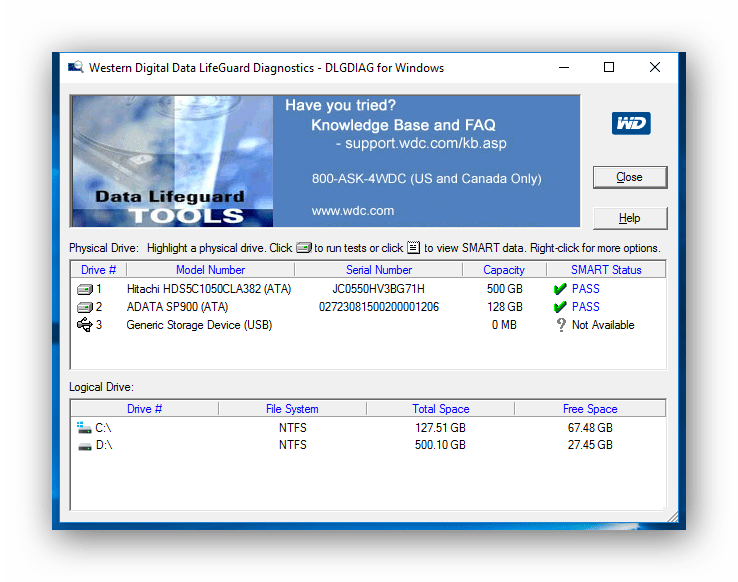
مباشرة بعد الإطلاق، يقوم التطبيق بتشخيص جميع الأقراص الموجودة في النظام؟ ويعرض النتيجة في جدول صغير. على عكس الأدوات التي تمت مناقشتها أعلاه، تعرض هذه الأداة تقييم الحالة فقط.
لإجراء فحص أكثر تفصيلاً، ما عليك سوى النقر نقرًا مزدوجًا بزر الفأرة الأيسر على السطر الذي به القرص المطلوب، يختار الاختبار المطلوب(سريعة أو مفصلة) وانتظر حتى النهاية.

ثم بالضغط على الزر "عرض نتيجة الاختبار"؟ يمكنك رؤية النتائج، حيث سيتم عرضها معلومات مختصرةحول الجهاز وتقييم الحالة.

خاتمة
وبالتالي، إذا قررت تشخيص محرك SSD الخاص بك، فهناك الكثير من الأدوات في خدمتك. بالإضافة إلى تلك التي تمت مناقشتها هنا، هناك أيضًا برامج يمكنها تحليل محرك الأقراص والإبلاغ عن أي أخطاء.
من المؤكد أن ظهور محركات الأقراص الصلبة ذات الحالة الصلبة، أو SSD باختصار، يمكن اعتباره طفرة في تطوير تقنيات إنشاء أجهزة التسجيل والتخزين. المعلومات الرقمية. أول من وصل سوق SSD، فيما عدا السرعه العاليهكان الوصول إلى كتل المعلومات العشوائية أدنى من محركات الأقراص الصلبة التقليدية من نواحٍ عديدة. لا يمكن وصف أحجامها، دون مبالغة، بأنها أكثر من متواضعة فحسب، بل كانت تتميز أيضًا بقدرة منخفضة على تحمل الأخطاء وتكلف الكثير من المال.
ما هو الخطأ في محركات الأقراص ذات الحالة الثابتة (SSD)؟
سرعة عالية، صامتة، واستهلاك منخفض للطاقة محركات الأقراص الصلبةكانت بمثابة محركات جيدة لتطورهم. تتميز محركات أقراص SSD الحديثة بأنها خفيفة الوزن وسريعة جدًا وموثوقة تمامًا من وجهة نظر ميكانيكية، وهي الأجهزة المستخدمة في الأجهزة اللوحية وأجهزة Ultrabooks وغيرها من الأجهزة المدمجة. كما انخفض سعر محركات أقراص الحالة الصلبة (SSD) بشكل ملحوظ. لكن لا يزال من المستحيل وصفهم بالكمال. جميع محركات أقراص SSD لها عيب كبير - رقم محدودإعادة كتابة الدورات.
ذاكرة الفلاش لمعظم محركات أقراص SSD هي من نوع MLC وتسمح لك بكتابة البيانات حوالي 3 إلى 10 آلاف مرة، بينما يو اس بي عاديإنها تستنفد مدة خدمتها في 1000 دورة إعادة كتابة أو أقل. هناك أيضًا محركات أقراص SSD، على سبيل المثال، من نوع ذاكرة SLC، والتي يمكنها تحمل عدة مئات الآلاف من دورات إعادة الكتابة. هناك العديد من الفروق الدقيقة، لذلك ليس من المستغرب أن هذه الميزة لمحركات أقراص SSD هي التي تثير الكثير من الأسئلة بين المستخدمين العاديين فيما يتعلق بعملهم، والأهم من ذلك، إطالة عمر الخدمة. هل تحسين SSD ضروري في نظام التشغيل Windows 7/10 أم أنه مجرد أسطورة أخرىالتي أنشأها مصنعو ومطورو البرامج التجارية أنفسهم؟
التدريب الأساسي
نعم، يمكنك ترك كل شيء كما هو على جهاز كمبيوتر باستخدام SSD، وقد تكون على حق، ولكن إذا كنت تهتم حقًا بمحرك الأقراص الخاص بك وتريد أن يستمر لأطول فترة ممكنة، فمن المفيد التفكير في تخصيصه. لنبدأ بما إذا كنت قد اشتريت جهاز كمبيوتر مزودًا بمحرك SSD مدمج أو فقط محرك الأقراص نفسه الذي تريد استبدال محرك الأقراص الثابتة به عن طريق نقل Windows منه. في الحالة الأولى، يمكنك أن تقتصر على إعداد النظام. إذا قمت بتثبيت SSD بنفسك، فتأكد من التحقق مما إذا كان متضمنًا أم لا وضع BIOSاتصالات AHCI لوحدة تحكم SATA.
هناك نقطتان هنا: بعد تمكين AHCIونقل ويندوز إلى نظام SSDقد لا يتم التمهيد لأنه لا يحتوي على برامج التشغيل المناسبة. لذلك، إما تثبيت برامج التشغيل في وقت مبكر، أو تشغيلها إعادة تثبيت ويندوزمن الصفر. ثانية. في BIOS القديمقد لا يكون الكمبيوتر الشخصي متاحًا وضع AHCI. في هذه الحالة، يجب تحديث BIOS. الآن فيما يتعلق بالبرامج الثابتة لوحدة تحكم SSD. أصحاب محركات الأقراص الصلبةكثيرًا ما يتساءل الناس عما إذا كان محرك الأقراص سيعمل بشكل أسرع إذا قمت بالتثبيت احدث اصدارالبرامج الثابتة. نعم، سيتم ذلك، ولكن إذا قررت تحديثه وبشكل عام، إذا دعت الحاجة، فمن الأفضل الاتصال بمركز الخدمة للحصول على المساعدة.
اعدادات النظام. تعطيل إلغاء التجزئة
لإلغاء تجزئة الأقراص الصلبة شيء مفيد، ولكن على العكس من ذلك، يمكن أن يؤدي ذلك إلى إتلاف محركات أقراص SSD، لذلك عادةً ما يقوم Windows بتعطيله تلقائيًا. ومع ذلك، فمن المفيد التحقق لمعرفة ما إذا كان معطلاً بالفعل. تشغيل مع الأمر com.dfrguiالأداة المساعدة لتحسين القرص وانقر فوق "تغيير الإعدادات".

تأكد من إلغاء تحديد خانة الاختيار "التشغيل وفقًا لجدول زمني". إذا كان هناك، تأكد من إزالته.

تمكين TRIM
تعمل آلية TRIM على تحسين محرك SSD عن طريق مسح خلايا الذاكرة من البيانات غير الضرورية عند إزالتها من القرص. يضمن استخدام TRIM تآكلًا موحدًا لخلايا القرص ويزيد من سرعتها. للتحقق مما إذا كان TRIM نشطًا على نظامك، قم بتشغيله كمسؤول سطر الأوامرفريق استعلام سلوك fsutil DisableDeleteNotify.

إذا كانت قيمة المعلمة التي تم إرجاعها DisableDeleteNotifyستكون 0، فهذا يعني أن كل شيء على ما يرام وأن وظيفة القطع ممكّنة، وإذا كانت 1 فهذا يعني أنها معطلة ويجب تمكينها باستخدام الأمر قام fsutil بتعيين DisableDeleteNotify 0.
لا ينطبق إعداد SSD هذا إلا على نظام التشغيل Windows 7/10، بينما لا يدعمه Vista وXP. الخيار الثاني: إما تثبيت المزيد نظام جديدأو ابحث عن SSD مزود بأجهزة TRIM. يرجى أيضًا ملاحظة أن بعض الطرازات القديمة من محركات الأقراص ذات الحالة الصلبة لا تدعم TRIM على الإطلاق، ومع ذلك، فمن المحتمل أنها لا تزال تُباع في المتاجر التقنية الرقميةصغير جدًا.
في هذه العملية في ملف hiberfil.sys يوم قرص النظاميمكن تسجيل كمية كبيرة من البيانات، مماثلة لكمية ذاكرة الوصول العشوائي. لكي نمتد خدمات SSDتحتاج إلى تقليل عدد دورات التسجيل، لذا يُنصح بتعطيل وضع السبات. الجانب السلبي هو هذا إعدادات SSDهو أنك لن تكون قادرًا على الحفظ بعد الآن الملفات المفتوحةوالبرامج عند إيقاف تشغيل الكمبيوتر. لتعطيل وضع الإسبات، قم بتشغيل الأمر الذي يعمل بامتيازات المسؤول powercfg -h معطل.

أعد تشغيل جهاز الكمبيوتر الخاص بك وتأكد من إزالة ملف النظام المخفي hiberfil.sys من محرك الأقراص C.

تعطيل البحث عن الملفات وفهرستها
ما الذي يمكن فعله أيضًا لتكوين محرك أقراص SSD لنظام التشغيل Windows 7/10 بشكل صحيح؟ الجواب هو تعطيل فهرسة محتويات القرص، لأن SSD سريع بما فيه الكفاية بالفعل. افتح خصائص القرص وقم بإلغاء تحديد "السماح بفهرسة محتويات الملف...".


ولكن هذا هو الشيء. إذا كان لديك محرك أقراص ثابتة بالإضافة إلى SSD، فمن غير المرجح أن ترغب في تعطيل الفهرسة عليه. ماذا سيأتي من هذا؟ بشكل افتراضي، يوجد ملف الفهرس على محرك الأقراص C وستظل البيانات من محرك الأقراص D مكتوبة على محرك الأقراص ذو الحالة الصلبة.
إذا كنت لا تريد تعطيل الفهرسة على وحدة تخزين المستخدم، فستحتاج إلى نقل ملف الفهرسة من محرك SSD النظامإلى القرص الصلب المستخدم. فتح مع الأمر التحكم / اسم Microsoft.IndexingOptionsخيارات الفهرسة.

الآن انقر فوق "خيارات متقدمة" وحدد موقع الفهرس الخاص بك، بعد أن قمت بإنشائه مسبقًا قرص المستخدممجلد.


إذا كان جهاز الكمبيوتر الخاص بك يحتوي فقط على SSD، فيمكنك تعطيل الفهرسة والبحث تمامًا عن طريق فتح الأداة الإضافية لإدارة الخدمة باستخدام الأمرservices.msc وإيقاف الخدمة بحث ويندوز.

تعطيل حماية النظام
نقطة مثيرة للجدل. عن طريق تعطيل إنشاء النظام نسخ الظلمن ناحية، سوف تقلل من عدد دورات الكتابة، ومن ناحية أخرى، ستزيد من خطر الحصول على نظام غير عاملفي حالة حدوث أي فشل غير متوقع. يعد استخدام المواد القابلة للسحب من أكثر الطرق فعالية وفعالية طرق بسيطةعودة ويندوز إلى ظرف العملولهذا السبب لا نوصي بتعطيل هذه الوظيفة، خاصة وأن النقاط يتم إنشاؤها بشكل غير متكرر ولا تشغل مساحة كبيرة.
لا توصي بتعطيل حماية النظام لمحركات أقراص Intel SSD الخاصة بك؛ وتشارك Microsoft نفس الرأي. ومع ذلك، الأمر متروك لك لتقرر. إذا كنت تستخدم وسائل أخرى نسخة احتياطية، على سبيل المثال، أكرونيس صحيحصورة، حماية النظاميمكن تعطيله. للقيام بذلك، انتقل إلى خصائص النظام، في علامة التبويب "حماية النظام"، حدد محرك SSD وانقر فوق "تكوين". بعد ذلك، في خيارات الاسترداد، قم بتنشيط زر الاختيار "تعطيل حماية النظام"، وحرك شريط التمرير إلى الصفر وانقر فوق الزر "حذف".

هل يجب علي تعطيل ملف الصفحة أم لا؟
الحل الأكثر إثارة للجدل هو تعطيل ملف الصفحة. ينصح بعض الأشخاص بنقله إلى محرك الأقراص الثابتة، بينما ينصح البعض الآخر بتعطيله تمامًا، لكن الأمر ليس بهذه البساطة. يعد ملف الترحيل ضروريًا لتحسين أداء النظام والبرامج التي تتطلب موارد كبيرة من ذاكرة الوصول العشوائي (RAM). يمكن أن يؤدي تعطيل الترحيل بالفعل إلى تقليل تحميل القرص، ولكن التأثير الناتج سيكون صغيرًا جدًا. بالإضافة إلى ذلك، يمكن أن يؤدي إيقاف التشغيل هذا إلى تقليل أداء الكمبيوتر بشكل كبير.
ليس هناك فائدة تذكر من نقل ملف المبادلة إلى محرك القرص الصلبلا أيضًا، نظرًا لأنه أبطأ بعدة مرات من SSD، كما أن الوصول المستمر إليه بواسطة النظام سيؤدي إلى إبطاء عمله. لا يجوز تعطيل ملف ترحيل الصفحات، أو الأفضل من ذلك، تقليله إلا في حالة واحدة - إذا كان جهاز الكمبيوتر الخاص بك يحتوي على أكثر من 10 جيجابايت من ذاكرة الوصول العشوائي، ولا تستخدم تطبيقات كثيفة الاستخدام للموارد. لذا، بالطبع، من الأفضل ترك كل شيء بشكل افتراضي. يمكنك إجراء جميع عمليات المعالجة باستخدام ملف ترحيل الصفحات في نافذة معلمات الأداء، والتي يتم استدعاؤها في نافذة "التشغيل" باستخدام الأمر خصائص النظام(يشار إليها فيما بعد بالمتقدم – التغيير).

الجلب المسبق والجلب الفائق
من الناحية النظرية، من الأفضل أيضًا ترك كل شيء هنا كإعداد افتراضي. لا تؤثر الوظيفة على متانة محركات الأقراص ذات الحالة الصلبة بأي شكل من الأشكال، لأنها لا تنتج أي سجلات. علاوة على ذلك، متى تثبيت ويندوزعلى SSD، يقوم النظام بتعطيله تلقائيًا. هل تريد التأكد من تعطيله؟ انتقل إلى محرر التسجيل في HKEY_LOCAL_MACHINE/SYSTEM/CurrentControlSet/Control/Session Manager/Memory Management/PrefetchParametersوإلقاء نظرة على قيمة المعلمة تمكين سوبرفيتش. يجب ضبطه على 0. ويمكنك أيضًا تعطيله من خلال الأداة الإضافية لإدارة الخدمة.

أما بالنسبة للجلب المسبق، فإن عمليات الكتابة على القرص التي ينتجها تكون غير ذات أهمية بحيث يمكن تجاهلها. ومع ذلك، يمكنك إيقاف تشغيله، ولن يحدث شيء سيء. للقيام بذلك، في نفس مفتاح التسجيل، قم بتعيين قيمة المعلمة تمكين الجلب المسبق 0.

ويمكن قول الشيء نفسه عن تعطيل إضافي وظائف الجلب المسبق ReadyBoot، عملية تحميل التطبيق المسجلة. حجم السجلات التي تنتجها في المجلد C:/ويندوز/الجلب المسبق/جاهز التمهيدلا يكاد يذكر، ولكن إذا كنت تريد تعطيلها أيضًا، فاضبط معلمة البدء في المفتاح على 0 HKEY_LOCAL_MACHINE/SYSTEM/CurrentControlSet/Control/WMI/Autologger/ReadyBoot.

برامج لتحسين قرص SSD
يمكن تنفيذ كل ما تم عرضه في الأمثلة أعلاه تقريبًا باستخدام المرافق الخاصة. كيفية إعداد SSD ضمن نظام التشغيل Windows 7/10 باستخدام برامج الطرف الثالث؟ بسيط جدا. معظمهم لديهم حدس واجهة واضحة، ممثلة بمجموعة من الخيارات التي يمكن تفعيلها أو تعطيلها. هناك العديد من أدوات تحسين SSD، لكننا سنركز فقط على الأكثر شيوعًا.
SSD ميني مدمن المخدرات
البرنامج المحمول الأكثر ملاءمة لتحسين محركات الأقراص ذات الحالة الصلبة. تدعم الأداة المساعدة العمل مع وظائف إلغاء التجزئة، والإسبات، وحماية النظام، والقص، والجلب الفائق، والجلب المسبق، وإدارة ملف ترحيل الصفحات، وLayout.ini، والفهرسة، وذاكرة التخزين المؤقت نظام الملفاتوبعض الإعدادات الأخرى.

واجهه المستخدم اس اس دي مينييتم تمثيل Tweaker بنافذة تحتوي على قائمة بالوظائف المتاحة للإدارة. بعد تطبيق الإعدادات الجديدة، قد تحتاج إلى إعادة تشغيل جهاز الكمبيوتر الخاص بك.
أداة كومبيوتري لتحسين وضبط الأداء محرك SSD. لا توجد لغة روسية في Tweak-SSD، ولكن هناك لغة مريحة المعالج خطوة بخطوة، عرض الإعدادات المثالية. تتضمن ميزات هذا البرنامج تعطيل فهرسة الملفات، ومساعد توافق البرامج، والإسبات، وملف ترحيل الصفحات، وإلغاء التجزئة، وتسجيل آخر وقت وصول للملف، والعمل مع TRIM، وزيادة ذاكرة التخزين المؤقت لنظام الملفات، وإزالة حد ذاكرة NTFS، ونقل النواة إلى الذاكرة بدلاً من تفريغ أجزاء من الوحدات على القرص.

SSD فريش بلس
محسن SSD آخر. على عكس نظائرها، فهو يدعم العمل مع بيانات S.M.A.R.T. مع Abelssoft SSD Fresh Plus، يمكنك تعطيل إلغاء التجزئة، واستخدام الأسماء المختصرة للمجلدات والملفات، والطوابع الزمنية، سجل ويندوز,خدمات الجلب المسبق.

في المجموع، تدعم الأداة تسعة إعدادات مختلفةتحسين عملية SSD. ميزات إضافيةتشمل البرامج المشاهدة معلومات مفصلةحول القرص. وزعت في طبعات مدفوعة ومجانية.
خاتمة
ربما هذا كل شيء. هناك أيضًا توصيات أخرى لـ تحسين SSDولكن في معظمها تكون إما مشكوك فيها أو ضارة. على وجه الخصوص، لا يوصى بتعطيل التخزين المؤقت للسجل لقرص SSD ومجلة ملف USN أنظمة NTFS. يجب عليك أيضًا عدم نقل البرامج والملفات المؤقتة من SSD. المجلدات المؤقتةوذاكرة التخزين المؤقت للمتصفح وما إلى ذلك، لأنه إذن ما الفائدة من شراء محرك أقراص SSD؟ نحتاج إلى تشغيل البرامج بشكل أسرع، لكن نقلها إلى محرك الأقراص الثابتة لن يؤدي إلا إلى إبطاء النظام.
وأخيرًا، إليك بعض النصائح الجيدة لك. لا تهتم كثيرًا بتحسين SSD. سوف يستغرق الأمر ما لا يقل عن اثنتي عشرة سنة للوصول إلى العمر الافتراضي لمحرك الأقراص ذو الحالة الصلبة الذي تبلغ سعته 128 جيجابايت، إلا إذا قمت بكتابة وحذف تيرابايت من البيانات كل يوم. وخلال هذا الوقت، ليس فقط نموذج القرص، ولكن أيضا الكمبيوتر نفسه سوف يصبح قديما بشكل ميؤوس منه.
مرحبًا القراء الأعزاء، لقد كتبت ذات مرة مقالًا عن أنني أواصل هذا الموضوع، ولكن هذه المرة سيكون الموضوع حول محركات أقراص الحالة الصلبة الجديدةالأقراص. وهي سوف تظهر برنامج مجاني والتي سوف تكون ممكنة قم بالتنزيل مجانًا واقرأ التعليمات الخاصة به.
برنامج لمحركات الأقراص SSD
البرنامج سهل الاستخدام للغاية، كل ما عليك فعله هو معرفة ما تريد الضغط عليه.
قم بتنزيل البرنامج مجانًا SSD ميني مدمن المخدرات :
يحتوي الأرشيف على نسختين من البرنامج لأنظمة 32 و 64 بت. لمعرفة النظام لديك، حدد خصائص الكمبيوتر.
نطلقه ونرى هذه النافذة:

بعد تحديد المربعات، انقر فوق تطبيق التغييرات.
الآن المزيد عن علامات الاختيار في البرنامج ل إدارة صعبةمحركات أقراص SSD.
- تمكين القطع— من الأفضل تركها، لأن هذه الوظيفة مسؤولة عن مسح الكتل غير المستخدمة. إذا قمت بتعطيل هذا الخيار، فقد يتراكم جبل من القمامة، مما سيؤثر على .
- تعطيل الجلب الفائق- وظيفة للتخزين المؤقت للملفات المستخدمة بشكل متكرر. وبما أن الاستجابة صغيرة في محركات أقراص SSD، فيمكن تعطيل الخيار.
- تعطيل الجلب المسبق- خيار لتسريع إطلاق نظام التشغيل والبرامج. لأن محركات أقراص SSDيملك سرعة ممتازة، ثم يمكن تعطيل الخيار، وتحرير ذاكرة النظام.
- اترك نواة النظام فيذاكرة— عادةً ما يتم تفريغ نواة النظام في ملف المبادلة. لكي تبقى النواة، تحتاج إلى تحديد المربع. يمكن أن يؤدي ذلك إلى تقليل عدد مرات الوصول إلى القرص وتسريع النظام. ولكن مطلوب ما لا يقل عن 2 غيغابايت من ذاكرة الوصول العشوائي!
- زيادة حجم ذاكرة التخزين المؤقت لنظام الملفات —
مطلوب أيضًا 2 جيجابايت من ذاكرة الوصول العشوائي. يقلل من مساحة الذاكرة الفعلية للخدمات والتطبيقات، ولكنه يحسن الأداء عن طريق تقليل البيانات المكتوبة على القرص، وبالتالي فهو مفيد للنظام الفرعي للملفات.
- إزالة الحد من NTFS من حيث استخدام الذاكرة -مرة أخرى، من الضروري توفر كمية كافية من ذاكرة الوصول العشوائي (RAM). يزداد عدد البيانات المحدثة في الذاكرة لكتابة الملفات وقراءتها. بعد هذه الميزة، من المفترض أن يتحسن تشغيل تطبيقات متعددة في نفس الوقت.
تعطيل إلغاء التجزئة ملفات النظامأثناء التحميل- إلغاء التجزئة عند التمهيد، على الرغم من شيء مفيدولكن ليس مع SSD. إذا تم تمكين إلغاء التجزئة عند بدء التشغيل، فقد يتعرض محرك SSD للتلف!
تعطيل النظام فهرسة ويندوز - تم قطع الخدمة Windows Search، والذي يستخدم لفهرسة المجلدات والملفات الموجودة على القرص. في SSD ويندوزمن غير المرجح أن يؤدي البحث إلى تحسين الأداء، لذا قم بتعطيله.
يمكنك أيضًا تسريع الأداء عن طريق تعطيل فهرسة محتوى الملف يدويًا.

- تعطيل تنظيف ملف ترحيل الصفحات — بالنسبة لأقراص SSD، يوصى بتعطيل مسح ملف الترحيل عند إيقاف تشغيل النظام. بسبب الوصول غير الضروري إلى القرص. أطفئه.
تعطيل وضع السبات- إيقاف الوضع يمكن أن يؤدي السبات إلى تحرير الذاكرة على محرك أقراص SSD إذا كان كذلك حجم صغير. في كراتسي هناك حاجة إلى وضع السبات لتفريغ البيانات إلى ملف hiberfil.sys، وعند تشغيله، يقوم باستعادة المعلومات إلى الذاكرة. اقرأ المزيد عن هذا في المقال
تعطيل ميزة الأمان أنظمة- يمكنك أيضًا تعطيل استعادة النظام، مما يؤدي إلى تحريره كبشو الأقراص الصلبة. لكن وظيفة استعادة النظام لن تكون متاحة. إذا كنت لا تستخدمه، قم بإيقاف تشغيله. لقد قمت بتعطيله دائمًا، ولا يعجبني.
تعطيل خدمة إلغاء التجزئة— يقولون أن إلغاء التجزئة ليس ضروريًا لمحرك أقراص SSD. لكني نصحتك بتعطيله وإجراء إلغاء التجزئة حسب مقالتي المسمى بإلغاء التجزئة بمقدار 5 نقاط.
هذا كل شيء، الآن لديك برنامج لتحسين محركات أقراص SSD=)









